2025-08-02 10:02:02来源:sxtmmc 编辑:佚名
在日常工作中,我们常常会遇到需要批量制作工作牌的情况。比如公司新入职一批员工,或者组织一场大型活动,需要为众多参与者制作工作牌。使用word可以高效地完成这个任务,下面就来详细介绍一下具体方法。
首先,打开word软件,创建一个工作牌模板。设计好工作牌的格式,包括姓名、职位、部门等信息的填写位置。确保模板的布局清晰、美观,字体和颜色搭配协调。
接下来,准备好所有人员的信息,可以将其整理成一个excel表格,每一行对应一个人的详细信息。
然后,在word中点击“邮件”选项卡,选择“开始邮件合并”,点击“信函”。
接着,点击“选择收件人”,选择“使用现有列表”,找到刚才准备好的excel人员信息表格并选中。
之后,将光标定位到工作牌模板中需要插入信息的位置,比如姓名处,点击“插入合并域”,选择对应的信息字段,如“姓名”。按照同样的方法,依次插入其他需要的信息字段。
此时,工作牌模板已经与人员信息建立了关联。点击“预览结果”,可以查看每一条信息在工作牌上的显示效果。如果有错误或不合适的地方,及时返回修改。
最后,确认无误后,点击“完成并合并”,选择“编辑单个文档”。在弹出的对话框中,可以选择全部人员信息进行合并,也可以根据需要选择部分人员。合并完成后,word会生成多个包含不同人员信息的工作牌文档,你可以直接打印出来,快速得到批量制作的工作牌。
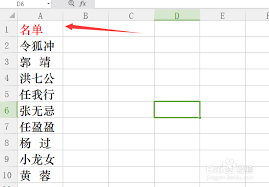
通过以上步骤,利用word的邮件合并功能,就能轻松快速地批量制作多个工作牌,大大提高工作效率。